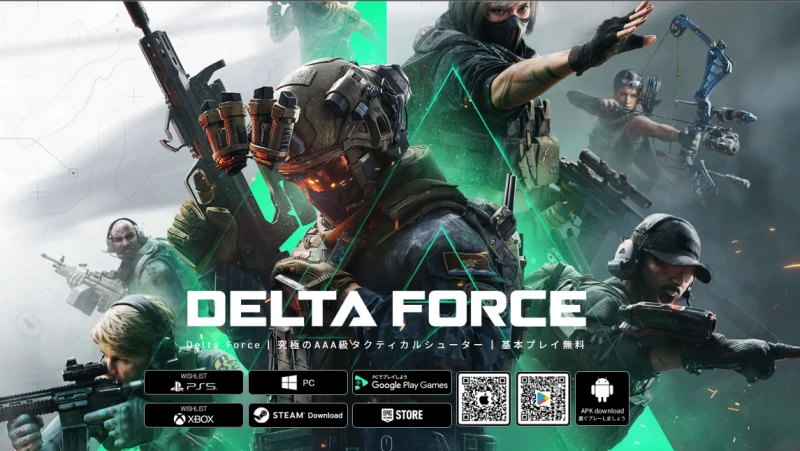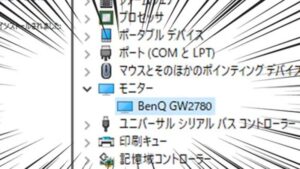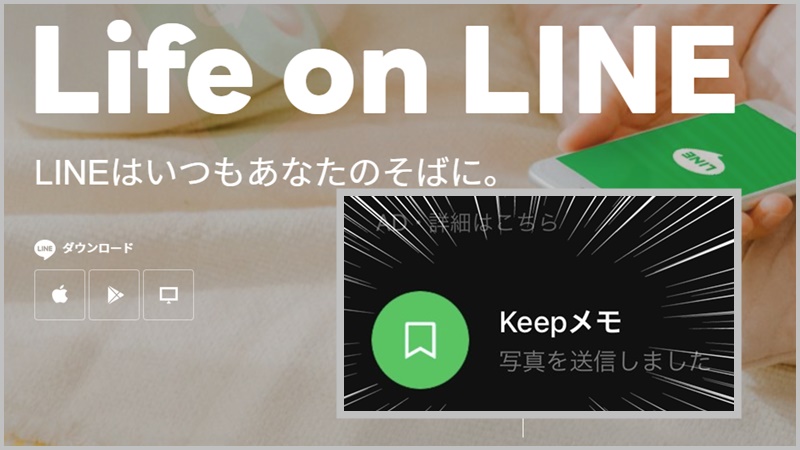
【Line Keepメモ】裏技!スマホ&PCアプリ連携して写真共有が便利すぎた!
はじめに
Lineの新機能「Line Keepメモ」。
これは自分だけが見ることのできるトークルームで、メモ帳代わりとして使える。自分あてにテキスト、写真、動画、Webリンクなどを送信して、後で見返せばリマインド(思い出し)が出来るのだ。
しかし、こいつの実力はこんなものじゃない!!スマホ&PC連携との組み合わせが『裏技!』と呼べるほど便利だったのでご紹介したい!
こんな人におすすめ!
- LINEを使っている方
- スマホ⇔PC間の写真やデータのやり取りに困っている方
- ストレージ(容量)が余っている方
- 有料のクラウドサービス(iCloud、Google、Amazon、etc…)はちょっと・・・の方
など。
Keepメモとは
仕様
Line Keepメモは、Lineが提供するクラウドストレージサービス(Keep)の一部。最大1GBまで保存することができ、50MBを超えるファイルは30日間のみ保管できる。
用途
ここでは、スマホのストレージにオリジナルを残し、そのコピーをKeepメモに送信する方法をおすすめしたい。
わずか1GBしかないのだから、そこはワークエリアと考えるべきだ。
僕の使い方は、スマホで撮った素材(写真)で、ブログに使いたいものをKeepメモに送信する。PCで編集してブログに載せたら、それは用済みとなる。
なかには、スマホが故障したときが心配だからクラウドサービスに預けるべき!って意見もあるけど、過去にやらかしているしね。免許証コピーなどの重要データは載せないようにしようと思う。
それはそうと、Keepメモに送信したデータを、PC側でどうやって受け取るのか??Keepメモに残したリマインドを、メールに添付して・・・なんて野暮なことは言わないから。ついてきて!
PC版をダウンロード!
答えは、PC版のラインを使うのだ!!スマホアプリだけじゃないのだ!
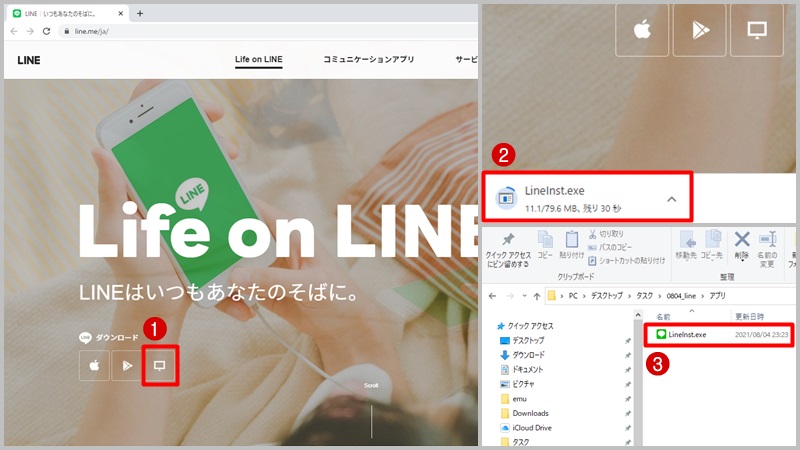
- ①ダウンロードで、PCのアイコンをクリック
- ②すぐにダウンロードが始まる
- ③ダウンロード先にアプリが保存される
インストール!
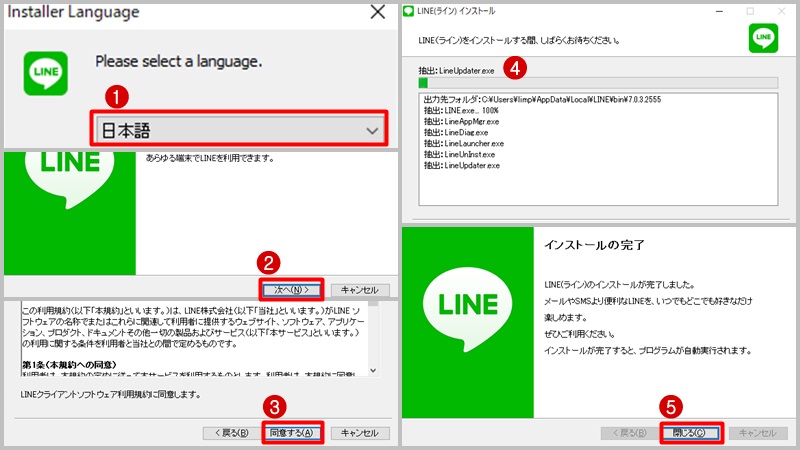
続いてインストール、なんも難しいところはない。ちゃちゃっと完了。
- ①日本語を選択する
- ②インストールを開始する「次へ」
- ③利用規約に同意する
- ④しばらく待つ
- ⑤完了!
ログイン!
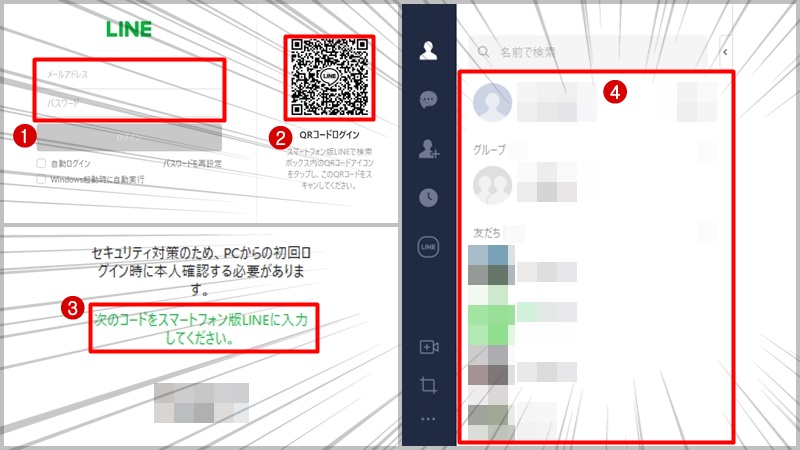
- ①メールアドレスとパスワードを入力してログイン。または、
- ②スマホからQRコードを読み取ってログイン
- ③セキュリティ対策で4桁のコードをスマホに打ち込むと
- ④ログインできた!
アプリ連携!
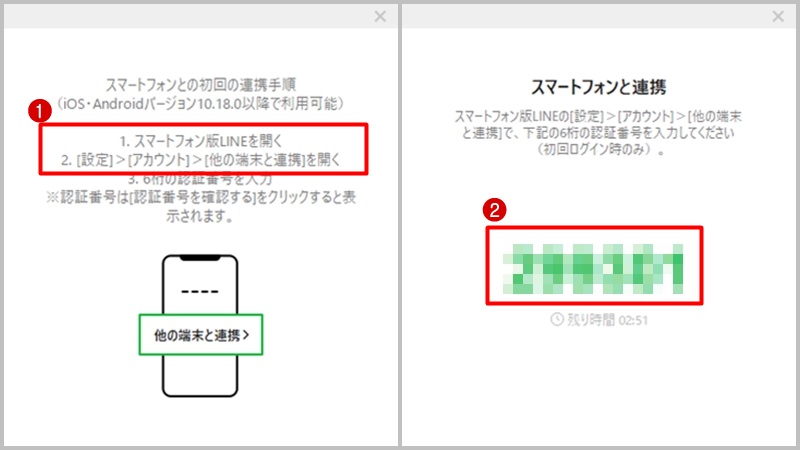
上の絵はPC側。スマホとの初回連携のときに表示される。この画面の状態で、
- ①スマホ側のLINEを開き、[設定]>[アカウント]>[他の端末と連携]と進み、
- ②6ケタの認証番号を入力する
連携できたー!!
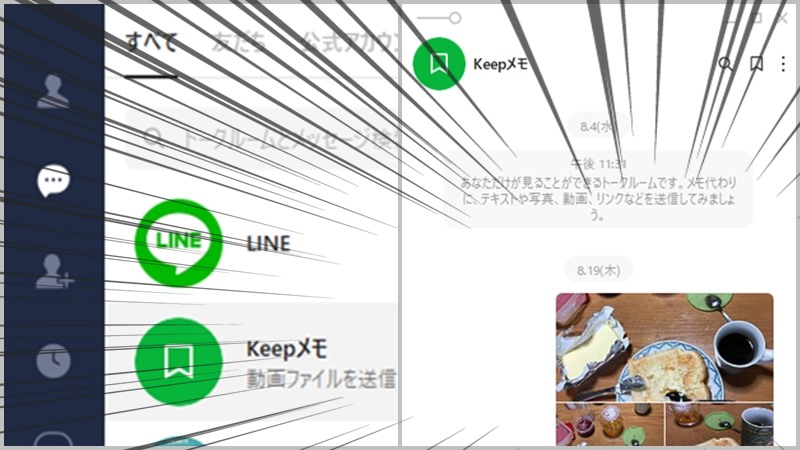
スマホの友だち、トーク履歴、すべて表示されてる!同一アカウントでログインしているんだから、そりゃ当たり前なんだけど、それでも感動!!
右下が写真素材。これをいかに美しく編集してブログに載せるかが腕の見せ所なのだ!
美しいって概念あった?


「映え」とか無理!
Keepメモを表示!!
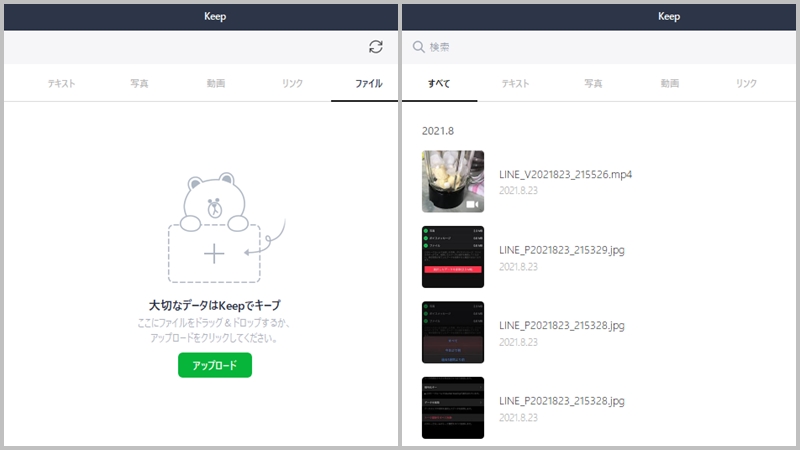
つまりこれでスマホで写真とってKeepメモさえしておけば、瞬時にPC上で写真が表示されて開けちゃうわけ!動画もイケちゃう!逆にPC側からKeepメモしても同じこと!!これ便利すぎる!!
大切なデータはKeepでキープってあるけど、最初に話したようにコピーのみ保存するもんね!にしてもKeepでキープって同意語すぎてシャレにもなってない。ん、ケープでキープ?いかん、年齢がばれる(笑
メンテナンス設定!
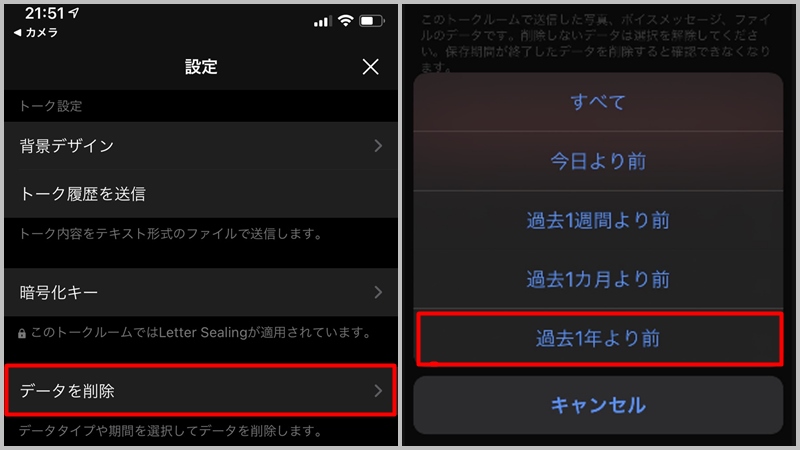
1GBなんてすぐだから、自動メンテ(削除)をするとよいかもしれない。オリジナルはストレージに残しているから、容赦なく消せるはず。でもこういうところ、ビビりが出るよね。
- スマホアプリのLineから、[設定]>[データを削除]をタップ
- [過去1年より前]をタップ
おわりに
今回の記事は、絶対紹介しなければならない!使命感に駆られて書きました。過去に、フォトストリームやスマホ同期などを紹介しておきながら、結局しっくりせず、メール添付でやりくりしていたことをお詫びとともにここでカミングアウトします。
上の記事にアクセスが集まるところを見ると、まだまだスマホ(とくにiphone)⇔PC間のデータ転送に困っている仲間がいそうだなと。でもオススメできる方法がない(泣。そして今ようやく結論が出たところです。皆さんのデータ転送ライフがハッピーになるように願って、閉じたいと思います。最後までありがとうございました。
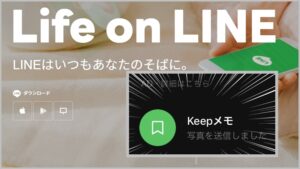
是非フォローしてください
ホームに戻って他記事もどうぞ!